如何在Windows中将RAR文件转换为ZIP文件

您是否有一些RAR文件想要转换为ZIP文件?了解如何将RAR文件转换为ZIP格式。

如果您每天使用提醒,那麼當您的日曆上有大量計劃任務時,您就會知道標籤的重要性。它們使您可以輕鬆識別事件,根據個人要求對事件進行分類,甚至使用它們一次性標記或禁用您的事件。蘋果的提醒一直是一個很好的、基本的待辦事項工具,但隨著 iOS 15.2 的更新,它變得更好,允許用戶刪除批量重命名或刪除標籤。讓我們開始吧!
假設您已經在列表中添加了一些提醒,並且添加了與多個提醒關聯的標籤,讓我們先弄清楚如何批量重命名它們。
注意:確保所有設備上的提醒/記事都設置為使用 iCloud。
在您的設備上啟動“提醒”應用程序,然後選擇您要重命名的標籤。
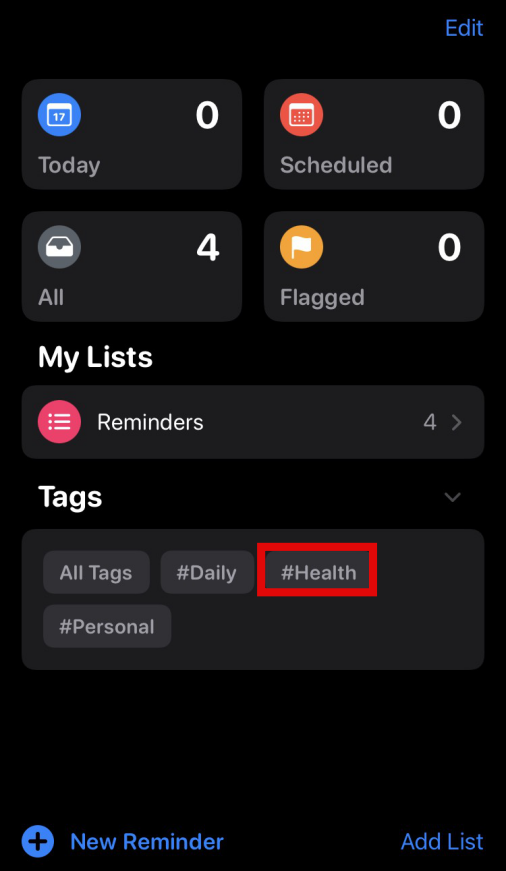
長按並按住標籤。一旦“重命名標籤”出現在上下文菜單中,請點擊它。
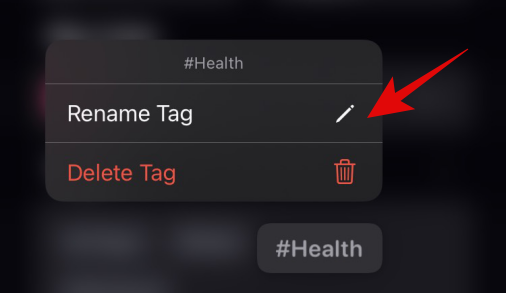
輸入您選擇的新名稱,完成後點擊“確定”。

更改現在應該反映在您的屏幕上。
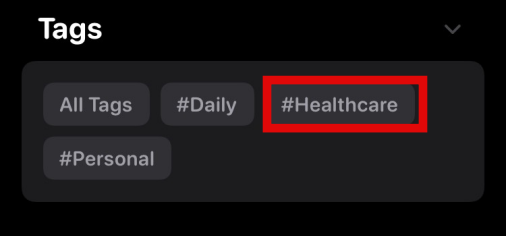
所有帶有原始標籤的提醒都會看到標籤自動從舊標籤替換為新標籤。
以下是如何在提醒應用中批量刪除標籤。
啟動應用程序並點擊“所有標籤”。
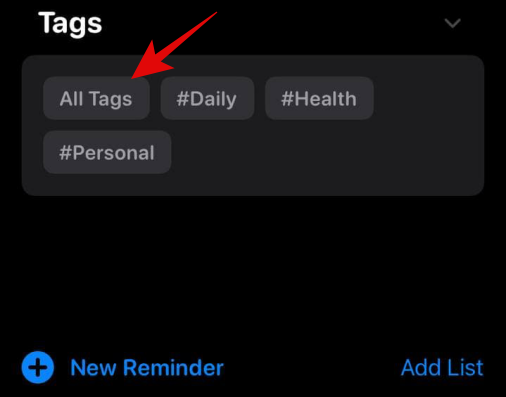
點擊以選擇您要刪除的標籤。選擇後,點擊屏幕右上角的“三點”菜單圖標。
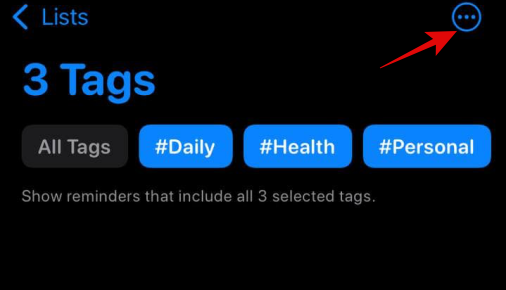
您現在將看到一個下拉菜單,點擊“刪除 N 個標籤”,其中 N 是您選擇的標籤數量。
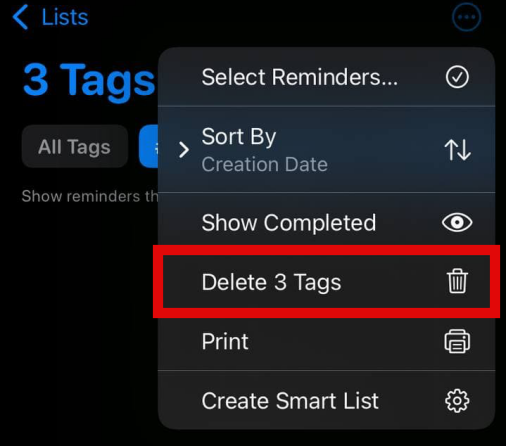
點擊“刪除”以確認您的選擇。
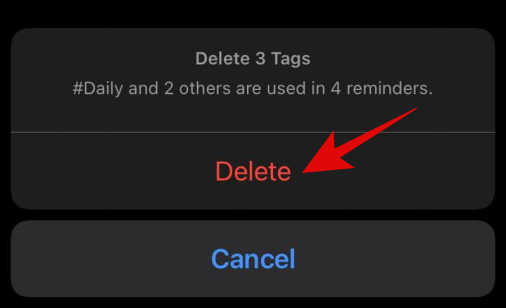
現在將從提醒應用程序中刪除所選標籤。
請按照以下步驟重命名筆記應用程序中的標籤。
打開iPhone或iPad上的Notes應用程序,然後查找名為“標籤”的部分。如果您的屏幕或特定列表上打開了註釋,則您可以使用後退手勢或屏幕左上角的箭頭返回。

注意:如果您目前沒有任何標籤,那麼您可以轉到之前保存的筆記並創建一個標籤,然後鍵入#,後跟與您的筆記相關的關鍵字,並在其後添加一個空格,將其變為黃色。現在,如果您返回“文件夾”頁面,您將看到屏幕截圖中給出的標籤部分。
長按您要重命名的標籤之一,然後點擊“重命名標籤”。
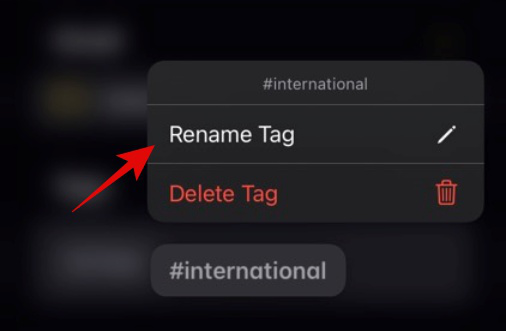
輸入標籤的新名稱,完成後點擊“重命名”。
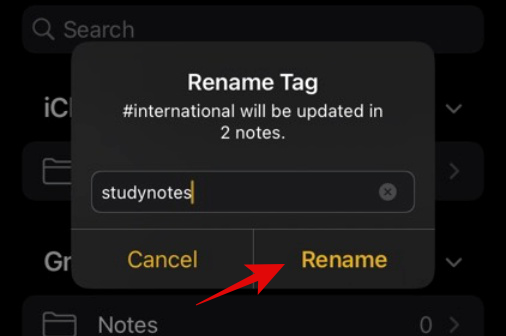
所選標籤現在將被重命名,並且更改也應反映在所有註釋中。
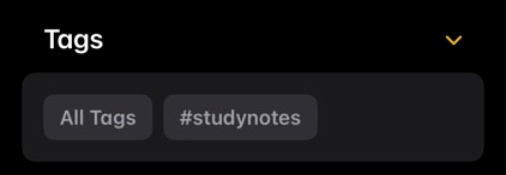
不幸的是,即使安裝了iOS 15.2更新,您仍然無法批量刪除Notes應用程序中的標籤。不過,您可以一一刪除所需的標籤。使用下面的指南來幫助您入門。
如何刪除筆記應用程序中的單個標籤
在“備忘錄”應用程序中刪除單個標籤與“提醒”應用程序非常相似。請按照以下步驟操作以幫助您完成該過程。
打開筆記應用程序並選擇您要刪除的標籤。點擊並按住標籤可查看上下文菜單。
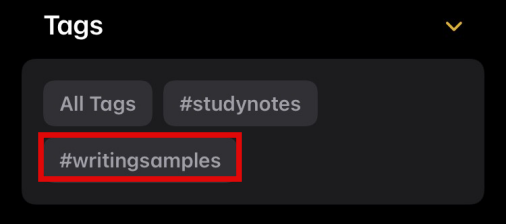
點擊“刪除標籤”。
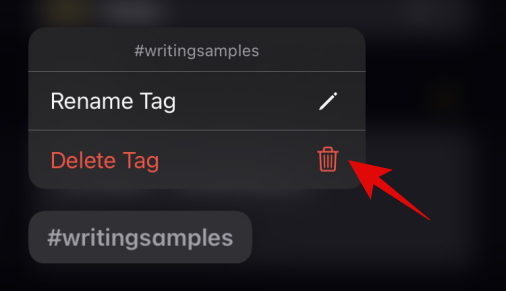
再次點擊“刪除”以確認您的選擇。
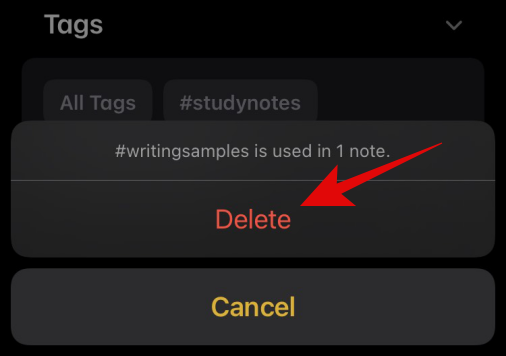
現在應該從筆記應用程序中刪除該標籤,並且更改將反映在您的所有筆記中。
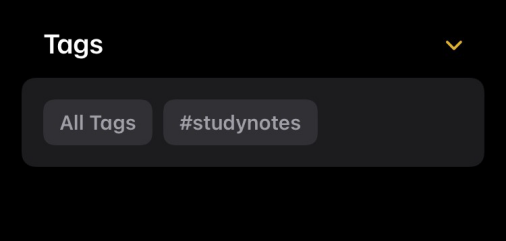
我們希望這些技巧可以幫助您更好地組織並保持生產力。如果您遇到任何問題,請隨時在下面發表評論。
有關的:
您是否有一些RAR文件想要转换为ZIP文件?了解如何将RAR文件转换为ZIP格式。
您需要在MS Teams上与相同的团队成员安排重复会议吗?了解如何在Teams中设置重复会议。
我们通过这篇逐步教程向您展示如何更改Adobe Reader中文本和文本字段的突出显示颜色。
本教程显示如何在Adobe Reader中更改默认缩放设置。
您在使用 MS Teams 时是否经常看到对不起,我们无法连接您的错误?尝试以下故障排除提示,以迅速解决此问题!
如果Spotify每次启动计算机时自动打开,它可能会让人感到恼火。按照这些步骤禁用自动启动。
如果 LastPass 无法连接到其服务器,请清除本地缓存,更新密码管理器,并禁用浏览器扩展。
Microsoft Teams 目前不支持直接将会议和通话投射到电视上。但您可以使用屏幕镜像应用程序来实现。
了解如何修复OneDrive错误代码0x8004de88,以便您可以再次使用云存储。
想知道如何将ChatGPT集成到Microsoft Word中?本指南将向您展示如何通过ChatGPT for Word插件轻松完成这项工作。






